Usando o Copilot com eficiência no Microsoft Teams
O Copilot é uma ferramenta de IA poderosa agora integrada ao Microsoft Teams, aprimorando sua experiência de colaboração. Este guia detalha como usar o Copilot de forma eficaz para reuniões, durante e depois, bem como dicas para melhorar a funcionalidade do chat de texto.
Usando o Copilot em equipes após uma reunião
O Copilot ajuda a resumir as discussões e destacar os pontos principais após as reuniões.
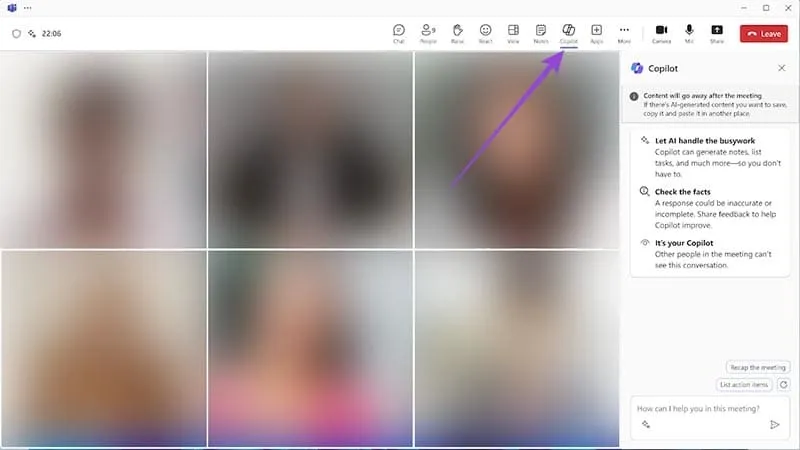
- Habilitar o Copilot: Vá para “Opções de reunião” no calendário ou durante a reunião (Mais ações → Configurações → Opções de reunião) e defina “Permitir Copilot” como “Durante e após a reunião”.
- Recapitulação de acesso: Após a reunião, clique na aba “Recapitulação” e depois no botão “Copiloto”.
- Faça perguntas: insira prompts como:
- Quais foram os destaques da reunião?
- Houve alguma pergunta sem resposta?
- Qual era a atmosfera geral?
- Resuma as contribuições dos participantes.
Clique em “Enviar” para receber respostas.
Usando o Copilot durante uma reunião ao vivo
Utilize o Copilot ao vivo e garanta que nenhuma gravação seja feita após a reunião.
- Vá para Opções de reunião: defina “Permitir copiloto” como “Somente durante uma reunião”.
- Salvar alterações: use o Copilot para obter resumos e sugestões em tempo real sem salvar a sessão.
Melhorando a eficiência das reuniões com o Copilot
O Copilot pode tornar as reuniões mais eficazes em tempo real.
- Ativar o Copilot: Clique no botão “Copilot” durante qualquer reunião.
- Exibir prompts: selecione entre prompts sugeridos para obter feedback instantâneo.
- Consultas personalizadas: digite e envie suas próprias perguntas.
- Solicitação de encerramento: Perto do final, peça ao Copilot um resumo ou tópicos não resolvidos.
Colocando em dia as reuniões com o Copilot
Ao ingressar tardiamente, o Copilot pode resumir o conteúdo perdido.
- Notificação: Se você entrar com mais de cinco minutos de atraso, clique na notificação ou no botão “Copiloto” para abri-la.
- Receber resumo: o Copilot fornecerá um resumo das discussões da reunião até aquele momento.
Melhorando o chat de texto com o Copilot
Melhore sua comunicação escrita com a assistência do Copilot.
- Rascunho de mensagem: digite sua mensagem na caixa de bate-papo.
- Usar o Copilot: Clique no botão “Copilot” abaixo do campo de mensagem.
- Selecione Opções: Escolha “Reescrever” para um novo rascunho ou “Ajustar” para alterações específicas (por exemplo, tom, duração).
- Substituir ou descartar: clique em “Substituir” para inserir a nova versão ou “X” para reverter para o texto original.